- Oprava: Zhroucení nebo zamrznutí Steamu ve Windows 11
- 1. Aktualizujte systém Windows
- 2. Zkontrolujte volitelné aktualizace
- 3. Aktualizujte ovladač grafiky
- 4. Spusťte skenování SFC
- 5. Změňte nastavení výkonu videa (pouze 32bitová verze)
- 6. Odinstalujte Sonic Studio 3
- 7. Aktivujte herní režim
- 8. Dočasně vypněte zabezpečení systému Windows
- 9. Znovu nainstalujte Steam
- Dochází k selhání nebo zamrzání původu ve Windows 11?
- Padá nebo zamrzá pára ve Windows 11?
- Jak opravit pád Microsoft Flight Simulatoru ve Windows 10?
- Jak opravit, že Windows 11 stále selhává ve Windows 10?
- Jak opravit padání steamu ve Windows 10?
- Jak opravit, že Ready nebo ne neustále padá na počítači se systémem Windows?
- Je Microsoft Flight Simulator 2020 špatný na PC?
- Jak opravit, že ovladač Microsoft Flight Simulator nefunguje na PC?
- Jak opravit pády hry ve Windows 10?
- Proč Microsoft Flight Simulator neustále selhává ve Windows 10?
- Jak opravit selhání nebo zamrznutí klienta Origin ve Windows 11?
- Proč nemohu spustit klienta Origin ve Windows 10?
- Proč steam ve Windows 10 neustále padá?
- Jak zamezím tomu, abych byl připraven nebo nepadl na PC?
- Jak opravit pád Microsoft Store ve Windows 10?
Steam společnosti Valve Corporation je oblíbená služba digitální distribuce videoher, která byla spuštěna jako samostatný desktopový klient pro instalaci a hraní her na Windows, Mac a Linux. Za zmínku také stojí, že uživatelé mohou do klienta Steam přidat i hry mimo Steam a začít hrát přímo. Zdá se však, že někteří nešťastní uživatelé mají v poslední době v systému Windows 11 problém se zhroucením nebo zamrznutím Steam, což je neočekávané.
Microsoft nedávno vydal stabilní sestavení Windows 11 poté, co prosadil beta kanál prostřednictvím programu Insider Preview. Přestože Windows 11 podporuje hraní na PC mnohem lépe než jeho předchůdci, Steam klient jaksi v systému některým uživatelům nějakou dobu neběží dobře. Objevují se zprávy, že klient Steam buď padá při spuštění nebo při stahování/instalaci her na Win11, kromě zamrzání nebo zadrhávání.
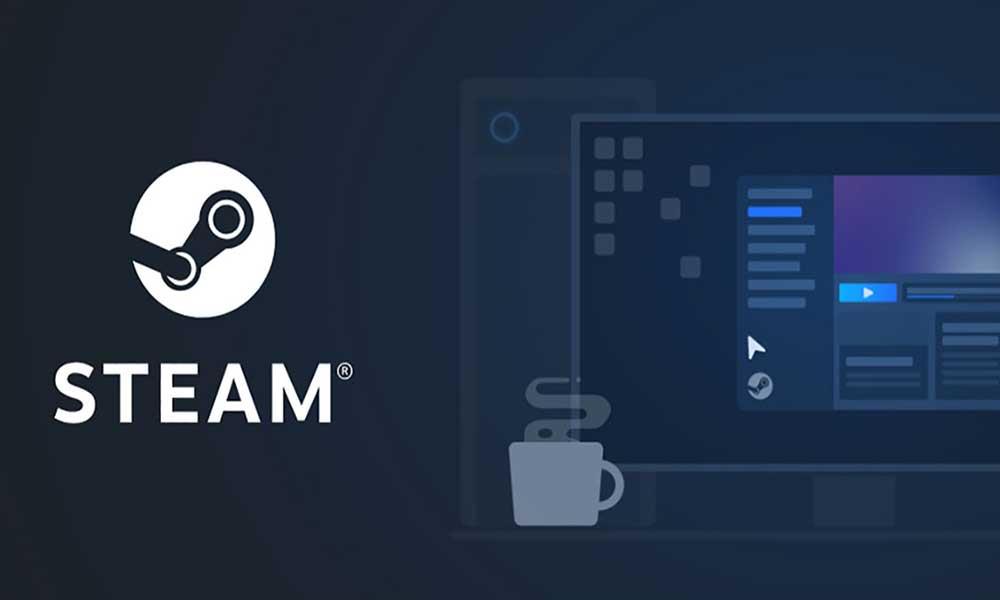
Oprava: Zhroucení nebo zamrznutí Steamu ve Windows 11
Společnost Microsoft nedávno vydala aktualizaci oprav pro Windows 11, která v podstatě opravuje chybu s pády aplikace kromě chyby BSoD (Blue Screen of Death). Zdá se však, že desktopový klient Steam nakonec docela často havaruje i po instalaci nejnovějšího sestavení. Podle uživatelů i po upgradu Steamu na nejnovější verzi problém přetrvává. Naštěstí je problém právě teď specifický pro několik uživatelů Windows 11.
Nyní, pokud se také potýkáte se stejným problémem, můžete se podívat na tento průvodce řešením problémů, abyste jej rychle vyřešili. Zde jsme s vámi sdíleli několik možných řešení, která by vám měla pomoci. Takže, aniž bychom ztráceli čas, pojďme do toho.
1. Aktualizujte systém Windows
Zdá se, že zastaralý operační systém Windows nebo sestavení může mít nějaké chybné prvky nebo problémy se stabilitou. Pokud jste verzi systému Windows nějakou dobu neaktualizovali, zkontrolujte aktualizace podle níže uvedených kroků.
Reklamy
- zmáčkni Windows + I klíče k otevření Nastavení.
- Klikněte na Windows Update z levého panelu > klikněte na Kontrola aktualizací.
- Pokud je k dispozici aktualizace, ujistěte se Stáhnout a nainstalovat to.
- Proces instalace aktualizace může nějakou dobu trvat a pro použití změn budete muset restartovat počítač. (po vyzvání)
- Až budete hotovi, můžete zkusit spustit Steam a zkontrolovat, zda nedošlo k selhání nebo zamrznutí ve Windows 11.
reklama
Jak opravit, když se 4K videa nepřehrávají v systému Windows 11
Oprava: Hlavní panel Windows 11 se neskrývá na celé obrazovce
Jak opravit, pokud chybí posuvník jasu ve Windows 11 a 10
Jak opravit problém s nefunkčním skenerem v systému Windows 11
2. Zkontrolujte volitelné aktualizace
Kromě toho můžete také vyhledat volitelné aktualizace v počítači se systémem Windows a zjistit, zda jsou k dispozici další aktualizace ovladačů nebo softwaru. Pokud ano, nezapomeňte tyto aktualizace ihned nainstalovat podle následujících kroků:
- zmáčkni Windows + I klíče k otevření Nastavení.
- Klikněte na Windows Update z levého panelu > klikněte na Pokročilé možnosti.
- Nyní jděte na Volitelné aktualizace (pod Další možnosti) > Klikněte na Aktualizace ovladačů pro rozšíření seznamu.
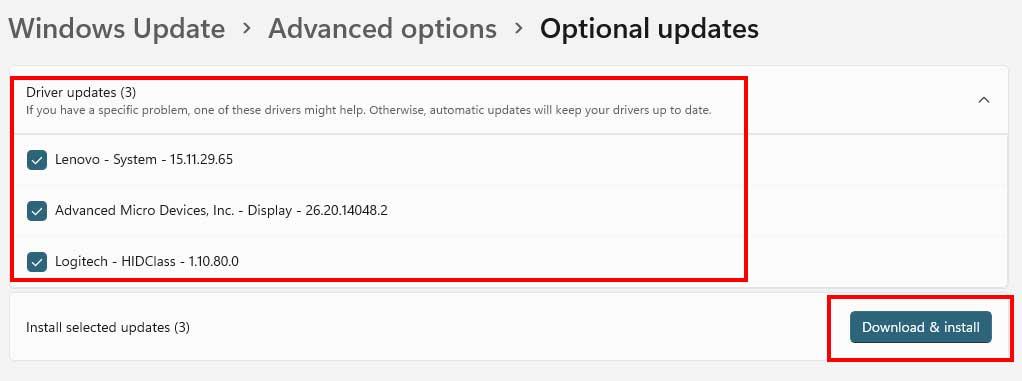
- Pokud jsou k dispozici aktualizace ovladačů nebo aplikací, vyberte je jednu po druhé, co chcete aktualizovat.
- Nakonec klikněte na Stáhnout a nainstalovat > Počkejte na dokončení procesu aktualizace.
- Pro použití změn restartujte počítač.
3. Aktualizujte ovladač grafiky
Ujistěte se, že jste na svém počítači se systémem Windows 11 zkontrolovali aktualizaci grafického ovladače, abyste se ujistili, že nevyčkávají žádné aktualizace. Někdy může zastaralá nebo poškozená verze grafického ovladače způsobit několik problémů s kompatibilitou her nebo aplikací, aby správně fungovaly. Udělat to tak:
- lis Windows + X klíče pro otevření Nabídka rychlého startu.
- Klikněte na Správce zařízení > Dvojklik na Adaptéry displeje.
- Klikněte pravým tlačítkem myši na grafické kartě > Vybrat Aktualizujte ovladač.
- Vybrat Automaticky vyhledávat ovladače.
- Pokud je k dispozici aktualizace, automaticky se stáhne a nainstaluje.
- Po dokončení nezapomeňte restartovat počítač, aby se změny projevily.
4. Spusťte skenování SFC
Spuštěním skenování SFC na počítači se systémem Windows 11 budete moci zjistit, zda nějaký programový soubor nebo disková jednotka má nějaké problémy nebo ne. Pokud se vyskytne problém, můžete jej zkusit opravit ručně.
Reklamy
- Klikněte na Nabídka Start a typ cmd.
- Nyní, klikněte pravým tlačítkem myši na Příkazový řádek z výsledku vyhledávání.
- Vybrat Spustit jako administrátor > Pokud budete vyzváni, klikněte na Ano dát administrátorská práva.
- Jakmile se otevře okno příkazového řádku, zadejte následující příkaz a stiskněte Vstupte pro provedení: [Před /] je mezera
sfc /scannow
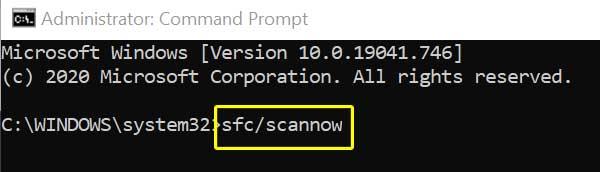
- Nyní počkejte na dokončení procesu.
- Po dokončení restartujte počítač, abyste okamžitě změnili efekty.
5. Změňte nastavení výkonu videa (pouze 32bitová verze)
Poznámka: Tato metoda funguje pouze na 32bitové architektuře. Pokud tedy váš počítač běží na 64bitové verzi, tuto metodu přeskočte.
- Klikněte na Nabídka Start > Hledat pokročilé systémové nastavení.
- Klikněte na něj ve výsledku vyhledávání > Vybrat Pokročilý.
- Ujistěte se, že kliknete na Nastavení pod Výkon tab.
- Vybrat Prevence spouštění dat karta > Klikněte na „Zapnout DEP pro všechny programy kromě těch, které vyberu“ volba.
- Nyní klikněte na Přidat > Vyberte Pára spustitelný soubor, který má problém.
6. Odinstalujte Sonic Studio 3
Objevují se zprávy, že odinstalace aplikace Sonic Studio 3 na PC vyřešila problém s pádem nebo zamrzáním Steamu.
Reklamy
- zmáčkni Windows + I klíče k otevření Nastavení.
- Klikněte na Aplikace z levého panelu > klikněte na Aplikace a funkce.
- Hledat Sonic Studio 3 a klikněte na ikonu svislých teček zprava.
- Nyní vyberte Odinstalovat > Ujistěte se, že restartujete počítač, aby se změny projevily.
7. Aktivujte herní režim
Jak jsme zmínili výše, Windows 11 je kompatibilnější s hraním na PC než jeho předchůdci, protože Microsoft kromě mnoha vylepšení přidal spoustu herních funkcí. To je důvod, proč v průběhu času získáte lepší herní výkon na počítači s Windows 11 se stávajícími nebo připravovanými herními tituly. Pokud to nevíte, Microsoft také přidal některé funkce, jako je Herní režim, Auto HDR a DirectStorage.
Pokud jste na svém počítači ještě neaktivovali funkci Herní režim, můžete tak učinit podle následujících kroků:
- zmáčkni Windows + I klíče k otevření Nastavení.
- Klikněte na Hraní z levého panelu > klikněte na Herní mód.
- Klikněte na Herní mód přepnout na zapnout.
- Nyní můžete zkusit spustit klienta Steam na vašem počítači a zkontrolovat, zda se nevyskytuje problém.
8. Dočasně vypněte zabezpečení systému Windows
Měli byste se pokusit dočasně deaktivovat jakékoli bezpečnostní programy na počítači se systémem Windows 11, jako je brána Windows Defender Firewall, ochrana před viry a hrozbami nebo jakýkoli jiný antivirový software třetích stran. Udělat to:
- Klikněte na Nabídka Start > Hledat ochrana před viry a hrozbami.
- Klikněte na něj z výsledku vyhledávání a vypnout a ochrana v reálném čase ručně.
- Dále vyhledejte obránce firewall z nabídky Start > Otevřít a vypnout ručně.
Jak jsme již zmínili, pokud používáte jakýkoli antivirový software třetí strany, nezapomeňte dočasně vypnout kontrolu nebo ochranu v reálném čase. Po dokončení můžete zkontrolovat problém se zhroucením nebo zamrznutím Steamu ve Windows 11.
9. Znovu nainstalujte Steam
Pokud pro vás žádná z metod nefungovala, zkuste odinstalovat a znovu nainstalovat klienta Steam na vašem počítači s Windows 11 jako poslední možnost. Někdy může přeinstalace programu v systému Windows vyřešit několik problémů se systémovou závadou nebo poškozenou aplikací. Udělat toto:
- lis Windows + I klíče k otevření Nastavení systému Windows.
- Klikněte na Aplikace > Přejděte dolů seznamem nainstalovaných aplikací a vyhledejte Pára. [Můžete také přímo zadat steam a vyhledat jej]
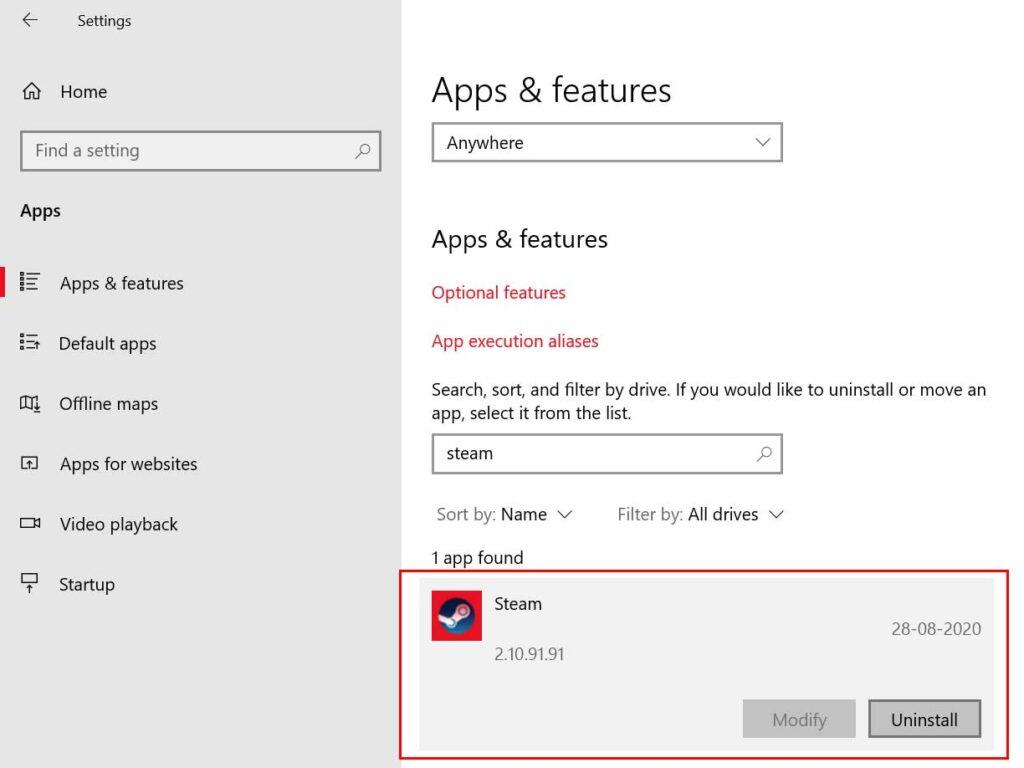
- Klikněte na Pára a vyberte Odinstalovat.
- Dokončete proces odinstalace podle pokynů na obrazovce.
- Po dokončení nezapomeňte restartovat počítač, abyste změnili efekty.
- Dále přejděte na Webová stránka instalace Steam a vezměte si pro svůj Windows 11.
- Nakonec otevřete Steam > Přihlaste se ke svému účtu Steam > Stáhnout a nainstalovat hry.
- Jsi hotový. Užívat si!
To je ono, chlapi. Předpokládáme, že vám tento průvodce pomohl. Pro další dotazy můžete komentovat níže.
FAQ
Dochází k selhání nebo zamrzání původu ve Windows 11?
Je to softwarový klient, který funguje jako spouštěč her stejně jako ostatní desktopoví klienti pro PC hry. Nyní, po upgradu na Windows 11, se zdá, že někteří uživatelé nečekaně hlásí problém Origin Crashing nebo Freezing na počítači s Windows 11. No, to se stává docela běžné.
Padá nebo zamrzá pára ve Windows 11?
Za zmínku také stojí, že uživatelé mohou do klienta Steam přidat i hry mimo Steam a začít hrát přímo. Zdá se však, že někteří nešťastní uživatelé mají v poslední době v systému Windows 11 problém se zhroucením nebo zamrznutím Steam, což je neočekávané.
Jak opravit pád Microsoft Flight Simulatoru ve Windows 10?
Krok 1: Současným stisknutím Shift + CTRL + Esc otevřete Správce úloh. Krok 2: Vyhledejte službu Microsoft Flight Simulator a klikněte na ni pravým tlačítkem. Krok 3: Klepnutím na Ukončit úlohu vynutíte ukončení hry. Krok 4: Znovu otevřete hru z knihovny Steam. Většinu menších problémů, které způsobují pád her, lze vyřešit tímto postupem.
Jak opravit, že Windows 11 stále selhává ve Windows 10?
Zde je návod, jak opravit selhání systému Windows 11 instalací nejnovějších aktualizací systému Windows: Krok 1: Chcete-li spustit Nastavení systému Windows, klikněte na ikonu nabídky Start a poté klikněte na ikonu ozubeného kola (Nastavení), jak je uvedeno níže. Krok 2: Jakmile se na obrazovce zobrazí výzva Nastavení systému Windows, vyberte možnost Aktualizace a zabezpečení.
Jak opravit padání steamu ve Windows 10?
Klikněte na Gaming v levém podokně > Klikněte na Herní režim. Klepnutím na přepínač Herní režim jej zapnete. Nyní můžete zkusit spustit klienta Steam na vašem počítači a zkontrolovat, zda se nevyskytuje problém. 8. Dočasně vypněte zabezpečení systému Windows
Jak opravit, že Ready nebo ne neustále padá na počítači se systémem Windows?
VOID Interactive, vývojář hry (Ready Or Not), neustále vydává nejnovější záplaty a aktualizace hry, aby opravoval chyby a zlepšil celkový herní výkon. Instalace nejnovější opravy hry vám tedy může pomoci opravit chyby Ready Or Not na počítači se systémem Windows.
Je Microsoft Flight Simulator 2020 špatný na PC?
Microsoft Flight Simulator 2020 byl zahájen s neuvěřitelným ohlasem u kritiků. Hra je jedním z nejlepších simulátorů na trhu, který má něco pro všechny druhy hráčů. Nejen, že je hra přístupná, ale je také dobře optimalizovaná. S tolika konfiguracemi PC však musí být se hrou problémy.
Jak opravit, že ovladač Microsoft Flight Simulator nefunguje na PC?
pokud výše uvedená oprava nefungovala, přepněte na režim Steam Big Picture > Knihovna > Microsoft Flight Simulator > klikněte na „Spravovat hru“ (vlevo) > Možnosti ovladače > vyberte „Vynucené zapnutí“ pro „Nastavení vstupu Steam na hru“. Restartujte počítač a ovladač začne pracovat s Microsoft Flight Simulator.
Jak opravit pády hry ve Windows 10?
Oprava 1. Spustit jako správce (verze Microsoft Store) Toto je jednoduchá oprava, když dojde k problému se selháním při spuštění. Takže místo klikání na spouštěcí tlačítko z Microsoft Storu. Musíte dát hře oprávnění. Oprava 2. Aktualizujte ovladač grafiky
Proč Microsoft Flight Simulator neustále selhává ve Windows 10?
Existuje řada možných důvodů pro problémy se zhroucením Flight Simulatoru v systému Microsoft Windows 10 2020. Promluvme si o každém z nich níže. Zastaralé ovladače GPU.To je běžný důvod, proč někteří mohou zjistit, že jejich počítač nenačte Microsoft Flight Simulator 2020 nebo se čas od času setká s problémy se selháním.
Jak opravit selhání nebo zamrznutí klienta Origin ve Windows 11?
Vymazáním mezipaměti klienta Origin nebo dočasných dat můžete snadno vyřešit problém se zhroucením nebo zamrznutím desktopového klienta v systému Windows 11. Postup: Nejprve zavřete klienta Origin na svém PC.
Proč nemohu spustit klienta Origin ve Windows 10?
Někdy nemusí být možné spustit klienta Origin na vašem počítači se systémem Windows kvůli zastaralé nebo poškozené verzi grafického ovladače. Je lepší zkontrolovat aktualizaci a nainstalovat nejnovější verzi, abyste vyřešili více problémů. Postup: Stisknutím kláves Windows + X otevřete nabídku Rychlý odkaz.
Proč steam ve Windows 10 neustále padá?
Steam je platforma, která vyžaduje oprávnění ke čtení a zápisu na disky a jejich složky. Někdy také potřebuje změnit systémové soubory, aby mohl běžet co nejoptimalizovanějším způsobem. Pokud Steam nemá administrátorský přístup, může se zaseknout a neustále padá.
Jak zamezím tomu, abych byl připraven nebo nepadl na PC?
Níže je uveden postup, jak opravit, že Ready Or Not neustále padá na PC: Krok 1: Zaveďte Steam na vašem PC. Krok 2: Zamiřte do knihovny. Krok 3: Vyhledejte a klikněte pravým tlačítkem na Připraveno nebo ne a vyberte Vlastnosti. Krok 4: Vlevo klikněte na MÍSTNÍ SOUBORY a poté klikněte na Ověřit integritu herních souborů…
Jak opravit pád Microsoft Store ve Windows 10?
Je známo, že vymazání mezipaměti Microsoft Store pomáhá při řešení problému s pádem aplikace ve Windows 10. Pokud tedy resetování aplikace nepomůže, je čas resetovat samotný proces Microsoft Store. Krok 1: Otevřete nabídku Start, zadejte cmd a otevřete příkazový řádek.
